La conversión es fácil a diferencia de lo que la mayoría de la gente piensa. Siempre y cuando sepa cuál es la herramienta adecuada y cómo usarla. Entonces, cuando tenga la oportunidad de convertir archivos MPEG, hágalo inmediatamente. No es que tengamos algo en contra de los archivos MPEG, pero si lee este artículo hasta el final, entenderá por qué es importante convertir MPEG a MOV.
Además, te enseñaremos la forma más sencilla de hacer esta conversión mucho más fácil. Y si también quieres buscar otras formas en línea y gratuitas, también los tenemos en esta publicación. ¡Así que prepárate y sigue leyendo el resto!
Contenido: Parte 1. MPEG vs MOV: ¿Cuál es mejor?Parte 2. Convertir MPEG a MOV en Mac/PC Win [Herramienta recomendada]Parte 3. Las 4 mejores formas de convertir MPEG a MOV gratis en línea
Parte 1. MPEG vs MOV: ¿Cuál es mejor?
¿Qué son los archivos MPEG? ¿Y MOV? ¿MPEG y MOV son lo mismo?
Algunas personas tampoco serán capaces de distinguir la diferencia entre MPEG y MP4. Los archivos MPEG (Grupo de expertos en imágenes en movimiento) generalmente permiten una mayor compresión y son uno de los pocos formatos reconocidos por muchos reproductores de DVD.
Y los archivos MOV (Apple QuickTime Movie) pueden proporcionar una mejor calidad con su capacidad para mejorar el sonido, la calidad de la imagen y la resolución de la imagen.
Entonces, al elegir un formato entre MPEG y MOV, ¿Qué formato es mejor? ¿Por qué la gente quiere convertir MPEG a MOV?
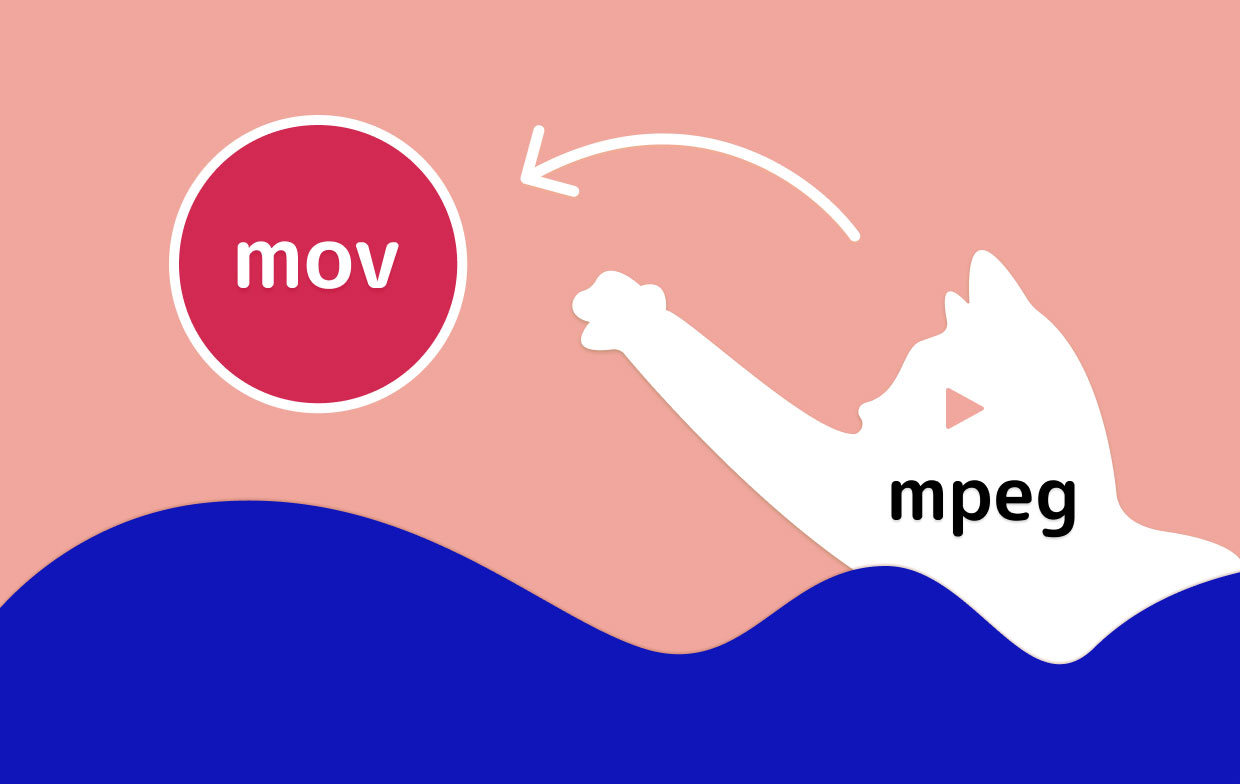
Debido a que el formato MPEG usa inherentemente un estándar más riguroso, menos aplicaciones y desarrolladores trabajan con archivos MPEG. Mientras que el formato MOV admite muchos códecs de video y audio. Y algunos preferirían convertir los archivos MPEG a MOV porque MOV tiene mejor calidad.
Parte 2. Convertir MPEG a MOV en Mac/PC Win [Herramienta recomendada]
¿Está buscando una herramienta que pueda ayudarlo a convertir fácilmente diferentes archivos con solo unos pocos clics? Entonces definitivamente llegaste al artículo correcto que necesitas.
Si desea conocer la mejor herramienta que puede utilizar para convertir archivos MPEG, entonces la respuesta es la Convertidor de video iMyMac. Esta herramienta de conversión está llena de sorpresas que realmente te encantaría experimentar.
A partir de su función principal, que es convertir un video/audio o cualquier tipo de medio de un formato original a otro, según su elección. También hay una gran variedad de formatos disponibles en este convertidor para que pueda convertir fácilmente MPEG a MOV.
Verá 3 tipos de formatos de salida en iMyMac Video Converter: Vídeo, audio y GIF. Puede seleccionar la resolución o hacer algunos efectos a sus archivos MPEG antes de convertirlos.

Entonces, si desea obtener más información sobre cómo usar este poderoso convertidor de MPEG a MOV, simplemente siga estos procedimientos:
- Inicie sesión en su cuenta después de iniciar el convertidor
- Seleccione el video MPEG que desea convertir y arrástrelo a la ventana
- Elija el formato MOV tocando en Convertir formato
- Después de ajustar la configuración, haga clic en Guardar
- Para iniciar la conversión, simplemente haga clic en el Exportar/Convertir .
- Encontrará su archivo convertido en el proyectos recientes opción
Ahora puede convertir fácilmente MPEG a MOV y otros formatos multimedia sin problemas ni interrupciones.
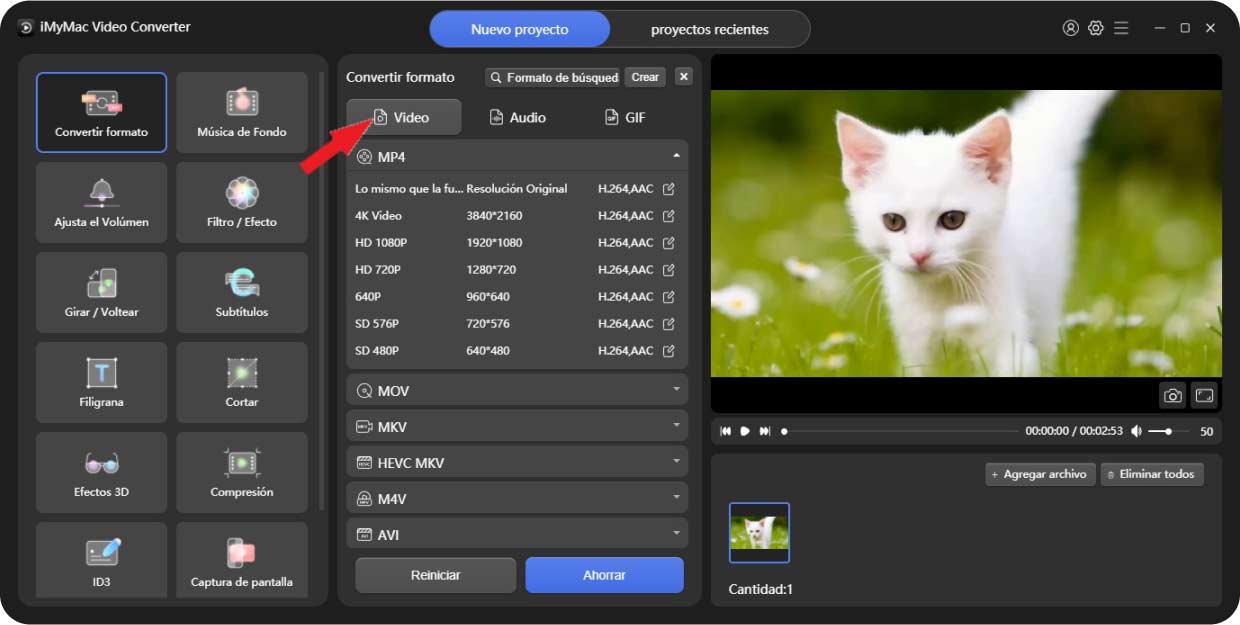
Además, iMyMac Video Converter puede ayudarte edite sus medios o videos y hacer que se vean más bonitos y maravillosos. Puede cortar, recortar o agregar efectos a sus archivos. Y, por último, este convertidor también puede ayudarlo a transmitir y mira tus archivos en su aplicación también, lo que significa que no tendrá que salir de la aplicación y abrir otro reproductor solo para ver y transmitir sus videos MOV.
Parte 3. Las 4 mejores formas de convertir MPEG a MOV gratis en línea
Para otras personas que siempre quieren estar listas, siempre pueden usar un convertidor en línea como su plan de respaldo. Los convertidores en línea se pueden buscar a través de Internet para que pueda usar otras computadoras cuando use estos convertidores en línea.
Sin embargo, aunque es muy conveniente de usar, la calidad que producen los convertidores en línea no es tan buena como los resultados de calidad cuando se usan algunas herramientas fuera de línea. Por lo tanto, todavía sugerimos usar el software iMyMac Video Converter en lugar de los convertidores en línea.
Pero si todavía quieres un convertidor de MPEG a MOV en línea, puede consultar estas 4 formas gratuitas principales que todos hemos probado:
- Freeconvert – el sitio freeconvert.com es una excelente herramienta alternativa que puede usar si desea elegir una forma rápida y segura que esté libre de virus. Freeconvert, como su nombre indica, es de uso gratuito y está disponible para todos los países.
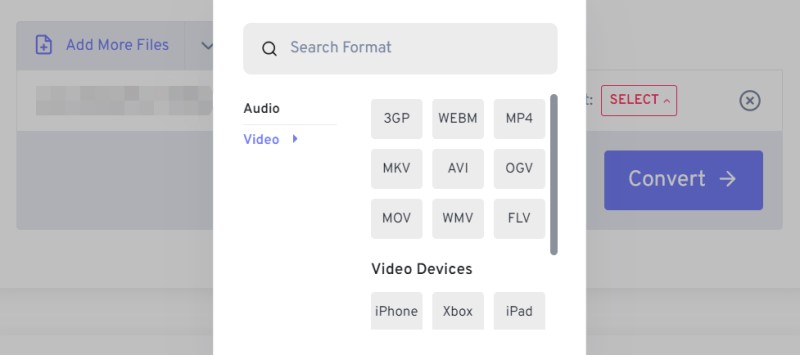
- Convertidor de video en línea iMyMac – si desea algo similar al convertidor de video iMyMac, puede usar su convertidor en línea hermano, que es el Convertidor de video en línea iMyMac. Le proporcionará un servicio completamente gratuito para convertir MPEG a MOV en línea. No le obligará a descargar ningún software oculto y podrá disfrutar de la conversión de archivos a alta velocidad sin perder la calidad de los archivos.
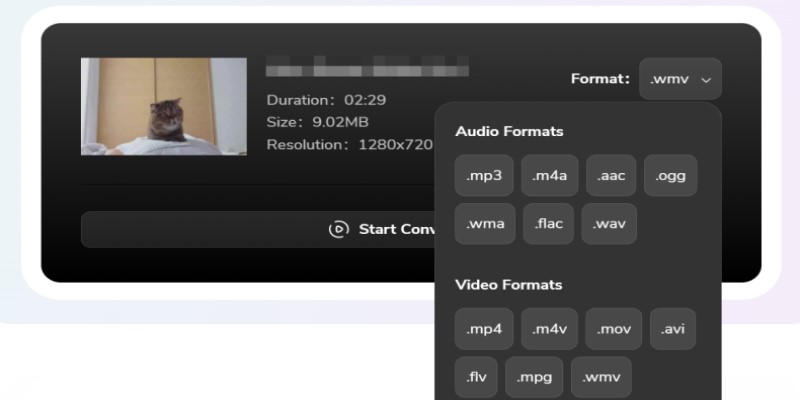
- Cloudconvert – este también es un excelente convertidor en línea que puede usar para convertir MPEG a MOV y otros formatos también. Clouconvert.com tiene un proceso de conversión simple y es muy eficiente de usar.
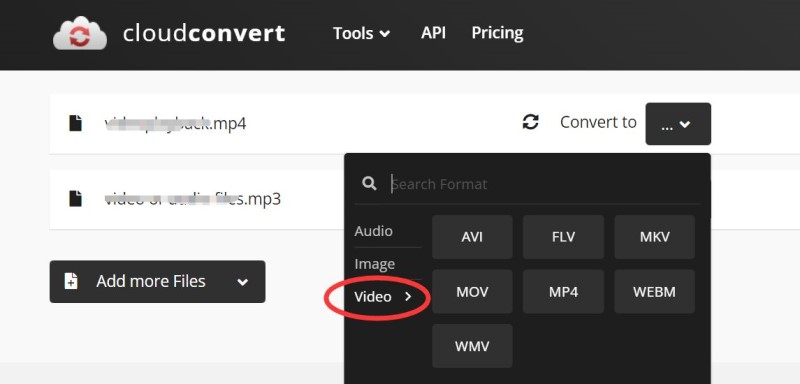
- Zamzar – por supuesto, nunca debemos perdernos este conversor de MPEG a MOV en línea superior, el com. Zamzar no es uno de los mejores convertidores en línea sin motivo alguno. De hecho, ha demostrado a millones de usuarios que es el mejor entre los demás debido a las funciones que puede ofrecer a todos los usuarios. Después de convertir, ahora puede ver tus videos MOV en diferentes dispositivos.
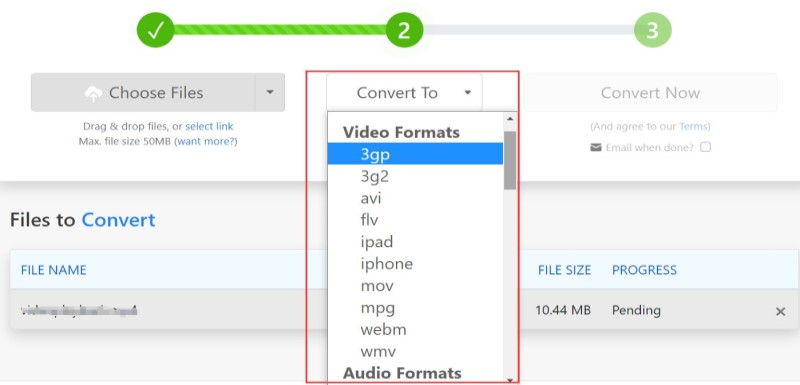
Conclusión
Aunque hay muchos convertidores en línea que son realmente geniales para convertir archivos de un formato a otro, no hay nada mejor que usar el Convertidor de video iMyMac, que puede brindarle medios de alta definición y buena calidad como ningún otro.
Ahora que finalmente ha aprendido la diferencia entre MPEG y MOV y cómo puede convertir MPEG a MOV, ¡ahora finalmente puede usar sus archivos convertidos en reproductores multimedia o dispositivos que acepten el formato MOV!



